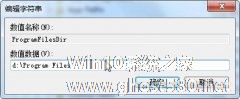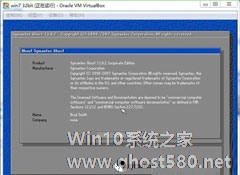-
Win7系统如何安装ESD文件?
- 时间:2024-11-15 14:39:43
大家好,今天Win10系统之家小编给大家分享「Win7系统如何安装ESD文件?」的知识,如果能碰巧解决你现在面临的问题,记得收藏本站或分享给你的好友们哟~,现在开始吧!
Win7系统如何安装ESD文件呢?ESD是一种压缩率非常高的文件,我们常见的GHO文件的压缩率都比ESD文件低,ESD文件需要专门的软件来完成安装。相信很多用户还不知道怎么安装吧,下面小编为大家介绍一下Win7系统安装ESD文件的方法。

方法/步骤
1、打开winntsetup,在“选择包含windows安装文件的文件夹”这里,点击“选择”找到你的ESD安装文件。“选择引导驱动器”默认为C盘,“安装磁盘的位置”是指你要把系统安装到哪个盘,比如C盘,或者D盘等。下面的“选项”一栏有一个“版本”,是指的所要安装的系统的版本,如果ESD文件中有多个版本的话,可以在这里进行选择。“挂载安装驱动器”默认为C盘。点击“开始安装”按钮,准备安装系统。

2、保持默认即可,点击“确定”继续。

3、下面的过程开始解压缩ESD文件。


4、解压缩完成后,我们看看C盘中已经有了boot,windows等文件夹,解压出来的文件大小为1.63GB.

5、重新启动电脑,开始安装WIN7系统。



6、安装完成。


7、我们看看安装完成后C盘已使用2.7GB的空间,而ESD文件只有316M,可见这个压缩率还是很高的。如果是GHO文件最少也得要700M-800M吧或者更多。

以上就是小编为大家介绍的Win7系统安装ESD文件的方法。还不知道Win7系统怎么安装ESD文件的用户,不妨尝试着以上的步骤操作试看看。
以上就是关于「Win7系统如何安装ESD文件?」的全部内容,本文讲解到这里啦,希望对大家有所帮助。如果你还想了解更多这方面的信息,记得收藏关注本站~
Win10系统之家www.ghOst580.neT独家①使★用,转载请联系网站管理人员!
相关文章
-

Win7系统如何安装ESD文件呢?ESD是一种压缩率非常高的文件,我们常见的GHO文件的压缩率都比ESD文件低,ESD文件需要专门的软件来完成安装。相信很多用户还不知道怎么安装吧,下面小编为大家介绍一下Win7系统安装ESD文件的方法。
方法/步骤
1、打开winntsetup,在“选择包含windows安装文件的文件夹”这里,点击“选择”找到你的ESD安装文... -
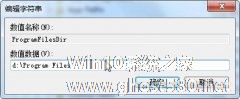
<spanclass="Apple-style-span"style="font-size:12px;color:rgb(69,69,69);line-heig -
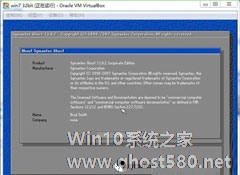
VirtualBox是一款开源虚拟机软件,今天小编就为大家介绍一下如何在VirtualBox虚拟机上安装win7系统步骤,希望对有需要的朋友有所帮助。
1、安装好VirtualBox虚拟机软件。
软件名称虚拟机系统VirtualBox官方中文版
软件大小84.40MB
软件下载地址虚拟机系统VirtualBox官方中文版
2... -

Win7系统中存在着一些普通用户用不到的文件,要怎么样才能将这些文件删除,扩大系统的内存呢?现在小编就教大家一个简单的方法。
推荐:最新Win7下载
解决方法:
点击开始按钮,在搜索栏里面输入cmd,鼠标右键选择“以管理员身份运行”
在弹出来的对话框中输入“rd/S/Qc:\\WINDOWS.OLD或者rd/S/Q$WINDOWS.OL...